*「2024年カレンダー・・・」*


ExcelとWordでカレンダーを。表をWordに貼り付けるとき、[形式を選択]して、[メタファイル]で貼り付け。絵は、Wordのオートシェイプで書いたり、お気に入りの写真を。 今年ももとのカレンダーを入れたので、お好きな絵や写真を入れてみてね! 《2024年カレンダー》元(注:Wordのデータです。) NEW ([はじめてのパソコン手芸-18簡単カレンダー]もご参考に…) (写真の上に文字を入れたい場合、Wordの図の塗りつぶしで透過性を設定すると透かしが簡単に出来ます。) 1年のカレンダーは、光沢葉書用紙に印刷して。写真を入れたり、絵を入れたり。文字だけも便利です。 (A4用紙-ファイン紙や光沢紙・光沢葉書用紙使用) *《2024年カレンダー》(基本図形で!)NEW *《2024年葉書カレンダー》 *《2024年富士山葉書カレンダー》NEW *(今年は写真入りのデータも…) 《2024年写真カレンダー》(A4光沢紙2枚でフロッピーサイズ1年分に) |

 *「2023年カレンダー・・・」*
*「2023年カレンダー・・・」*
ExcelとWordでカレンダーを。表をWordに貼り付けるとき、[形式を選択]して、[メタファイル]で貼り付け。 絵は、Wordのオートシェイプで書いて…。お気に入りの写真でも。 もとのカレンダーを入れたので、お好きな絵や写真を入れてみてね! 《2023年カレンダー》元(注:Wordのデータです。) NEW ([はじめてのパソコン手芸-18簡単カレンダー]もご参考に…) (写真の上に文字を入れたい場合、Wordの図の塗りつぶしで透過性を設定すると透かしが簡単に出来ます。) 1年のカレンダーは、光沢葉書用紙に印刷して。写真を入れたり、絵を入れたり。文字だけも便利です。 (A4用紙・光沢葉書用紙使用) *《2023年カレンダー》(基本図形で!) *《2023年葉書カレンダー》NEW *《2023年富士山葉書カレンダー》 |
 *「2022年カレンダー・・・」*
*「2022年カレンダー・・・」*
ExcelとWordでカレンダーを。表をWordに貼り付けるとき、[形式を選択]して、[メタファイル]で貼り付け。 絵は、Wordのオートシェイプで書いて…。お気に入りの写真でも。 もとのカレンダーを入れたので、お好きな絵や写真を入れてみてね! 《2022年カレンダー》元(注:Wordのデータです。) NEW ([はじめてのパソコン手芸-18簡単カレンダー]もご参考に…) (写真の上に文字を入れたい場合、Wordの図の塗りつぶしで透過性を設定すると透かしが簡単に出来ます。) 1年のカレンダーは、光沢葉書用紙に印刷して。写真を入れたり、絵を入れたり。文字だけも便利です。 (Wordの図形で周りに線を入れて飾り付け。)(A4用紙・光沢葉書用紙使用) *《2022年カレンダー》(基本図形で!) *《2022年葉書カレンダー》 *《2022年富士山葉書カレンダー》 |
 *「2021カレンダー・・・」*
*「2021カレンダー・・・」*
ExcelとWordでカレンダーを。表をWordに貼り付けるとき、[形式を選択]して、[メタファイル]で貼り付け。 絵は、Wordのオートシェイプで書いて。お気に入りの写真でも。 もとのカレンダーを入れたので、お好きな絵を入れてみてね! 《2021年カレンダー》元(注:Wordのデータです。) ([はじめてのパソコン手芸-18簡単カレンダー]もご参考に…) (写真の上に文字を入れたい場合、Wordの図の塗りつぶしで透過性を設定すると透かしが簡単に出来ます。) 1年のカレンダーは、光沢葉書用紙に印刷して。写真を入れたり、絵を入れたり。文字だけも便利です。(Wordの図形で周りに線を入れて飾り付けしても。) (A4用紙・光沢葉書用紙使用) *《2021年カレンダー》(基本図形で簡単に!) *《2021年カレンダー》(絵を少し丁寧に!) *《2020年富士山カレンダー葉書》 |
 *「子ねずみのストラップ・・・(プラバン)」*
*「子ねずみのストラップ・・・(プラバン)」*
布の製図を応用。[100均のプラバン]を使ってみました。プリンタで片面しか印刷出来ないので、後姿は無しです。 余った所に、小さい絵を入れてみて。(残りの部分は、細かく切って、パーツに利用。) オーブントースターに銀紙をしいて焼きます。薄いので、あっという間に縮んでしまいました。 【注】5分の1くらいになるので、製図の大きさに注意。焼く前に、パンチで穴を開けるのを忘れずに。 《プラバンねずみ-図》 (ハガキサイズプラバン[某100均製]使用) |
 *「2020カレンダー・・・」*
*「2020カレンダー・・・」*
ExcelとWordでカレンダーを。表をWordに貼り付けるとき、[形式を選択]して、[メタファイル]で貼り付け。 絵は、ペイントで書いて、wordに貼り付けました。写真を入れても。 ([はじめてのパソコン手芸-18簡単カレンダー]もご参考に…) (写真の上に文字を入れたい場合、Wordの図の塗りつぶしで透過性を設定すると透かしが簡単に出来ます。) 1年のカレンダーは、光沢葉書用紙に印刷して。写真を入れたり、絵を入れたり。文字だけも便利です。 (A4用紙・光沢葉書用紙使用) 《2020年カレンダー》NEW 《2020年富士山カレンダー葉書》 |
 *「2019カレンダー・・・」*
*「2019カレンダー・・・」*
ExcelとWordでカレンダーを。表をWordに貼り付けるとき、[形式を選択]して、[メタファイル]で貼り付け。 絵は、wordのオートシェイプで書いたり、写真を入れたり。([はじめてのパソコン手芸-18簡単カレンダー]もご参考に…)(写真の上に文字を入れたい場合、Wordの図の塗りつぶしで透過性を設定すると透かしが簡単に出来ます。) (A4用紙使用) 《2019年カレンダー》 |
 *「2018カレンダー・・・」*
*「2018カレンダー・・・」*
ExcelとWordでカレンダーを。表をWordに貼り付けるとき、[形式を選択]して、[メタファイル]で貼り付け。 絵は、[ペイント]で書いたり、写真を入れたり。([はじめてのパソコン手芸-18簡単カレンダー]もご参考に…)(写真の上に文字を入れたい場合、Wordの図の塗りつぶしで透過性を設定すると透かしが簡単に出来ます。) (A4用紙使用) 《2018年カレンダー》 |
 *「2017カレンダー・・・」*
*「2017カレンダー・・・」*
ExcelとWordでカレンダーを。表をWordに貼り付けるとき、[形式を選択]して、[メタファイル]で貼り付け。 絵は、[wordオートシェイプ]で書いたり、写真を入れたり。([はじめてのパソコン手芸-18簡単カレンダー]もご参考に…)(Wordの図の塗りつぶしで透過性を設定すると透かしが簡単に出来ます。) 《2017年カレンダー》 《2017年カレンダー-jpg》 (A4用紙使用) |
 *「2016カレンダー・・・」*
*「2016カレンダー・・・」*
ExcelとWordでカレンダーを。表をWordに貼り付けるとき、[形式を選択]して、[メタファイル]で貼り付け。 絵は、[ペイント]で書いたり、写真を入れたり。([はじめてのパソコン手芸-18簡単カレンダー]もご参考に…)参考:Wordの図の塗りつぶしで透過性を設定すると透かしが簡単に出来ます。 《2016年カレンダー》 (A4用紙使用) |
 *「2015年カレンダー・・・」*
*「2015年カレンダー・・・」*
Excelでカレンダーを作ってコピー(数字など欧文フォントを使う時は半角にしておくこと) Wordで形式を選択して貼り付けます。 写真を入れたり、Wordのオートシェイプ-基本図形を組み合わせて絵を書いて。 フロッピーサイズはA4用紙2枚で印刷。1年分は「ハガキサイズ」に。 [フロッピーサイズカレンダー] (光沢紙・普通紙使用)(厚紙・光沢葉書など使用) |
 *「2014年カレンダー・・・」*
*「2014年カレンダー・・・」*
Excelでカレンダーを作ってコピー、(数字など欧文フォントを探すとかわいいのがあります。) Wordで形式を選択して貼り付けます。 ペイントで書いた絵や写真を入れて。 A4用紙2枚で印刷できます。 1年分は「ハガキサイズ」にしておくと結構便利。 (参照・初めてのパソコン手芸《簡単カレンダーを作ってみよう》 Word2007以降の場合、グリッドのグレーの線が出るので、 そのまま利用したり「透明な色に設定」したりします。 またはExcelで「グリッド線表示」を消しておいてもいいです。) [フロッピーサイズカレンダー] (光沢紙・普通紙使用)(厚紙・光沢葉書など使用) |
 *「2013年カレンダー・・・」*
*「2013年カレンダー・・・」*
Excelでカレンダーを作ってコピー、(数字など欧文フォントを探すとかわいいのがあります。) Wordで形式を選択して貼り付けます。 ペイントで書いた絵や写真を入れて。 A4用紙2枚で印刷できます。 1年分は「ハガキサイズ」にしておくと結構便利。 (参照・初めてのパソコン手芸《簡単カレンダーを作ってみよう》 Word2003までの方がうまく出来るようです。Word2007以降の場合、グリッドのグレーの線が出るので、 そのまま利用したり「透明な色に設定」したりします。 またはExcelで「グリッド線表示」を消しておいてもいいです。) [フロッピーサイズカレンダー] (光沢紙・普通紙使用)(厚紙・光沢葉書など使用) |
 *「カレンダー2012・・・」*
*「カレンダー2012・・・」*
EXCELでカレンダーを作ってコピー、(数字など欧文フォントを探すとかわいいのがあります。) WORDで形式を選択して貼り付けます。 ペイントで書いた絵や写真を入れて。 A4用紙2枚で印刷できます。 (参照・初めてのパソコン手芸《簡単カレンダーを作ってみよう》 Word2003までの方がうまく出来ます。Word2007以降の場合グレーの線が出るので、 そのまま利用したり「透明な色に設定」したりします。 [フロッピーサイズカレンダー] (光沢紙・普通紙使用)(厚紙・光沢葉書など使用) |
 *「カード・・・」*
*「カード・・・」*
Wordのワードアートで文字を書いたり、オートシェイプの図形を組み合わせて絵を書いたりして、葉書サイズのカードに。 真ん中で飛び出すようにカッターで切り込みを入れて、折ります。 《参考図》 (ハガキサイズの厚紙・光沢葉書など使用) |
 *「カレンダー2011・・・」*
*「カレンダー2011・・・」*
エクセルでカレンダーを作ってコピー、ワードで形式を選択して貼り付けます。 フロッピーサイズとハガキサイズを。Wordの絵や、写真を入れて。 [フロッピーサイズカレンダー] A4用紙2枚で印刷できます。 (参照・初めてのパソコン手芸《簡単カレンダーを作ってみよう》・Word2003までの方がうまく出来ます。) (光沢紙・普通紙使用) |
 *「カレンダー2010・・・」*
*「カレンダー2010・・・」*
エクセルでカレンダーを作って。ワードやドロウソフトで、配置。 フロッピーサイズとハガキサイズを。 [フロッピーサイズカレンダー] (光沢紙・普通紙使用) |
 *「カレンダー・・・」*
*「カレンダー・・・」*
自作の絵や写真でカレンダーを。 Excelを使って数字を作成。数字部分をWordに「形式を選択して貼り付け」ます。 A4用紙に6ヶ月分ずつ2枚に印刷して、フロッピーサイズに。写真をトリミングして貼り付け、文字は拡大縮小します。周りに点線でアクセント。 手前は、1年分を葉書に印刷したもの。縦置きと横置きと作ると便利です。 *オートシェイプで書いた絵を使ったフロッピーサイズカレンダーのデータです。 《カレンダー2009-pdf》*印刷して切って使ってくださいね。 【参考】 「はじめてのパソコン手芸」18.*《簡単カレンダーを作ってみよう》へ* (光沢紙・ファイン紙など使用) |
 *「水玉モビール・・・」*
*「水玉モビール・・・」*
Wordで○を書いて、好きな色に塗りつぶし。OHP用紙に印刷します。夏のメッセージを所々に入れて。 間にビーズを通しながら丈夫な糸かテグスでつなぎます。《図》 金魚も、Wordの曲線で書いて。木の枝を使って涼しげに。 (注:プリンタによってはOHP用紙の使えないものもあるので、要確認! その場合は光沢紙などを使ってみては・・・。) (OHP用紙・光沢紙使用) |
 *「下敷きうちわ・・・」*
*「下敷きうちわ・・・」*
下敷き代わりにもなるうちわ。[左]WordでA4サイズに四角を書いて画像で塗りつぶし。シール紙に印刷して厚紙両面に貼ります。親指用の穴をカットして。[右]丸を書いて作ればもっとうちわ風。光沢紙のシールだと写真もよりきれい! OHP用紙に印刷しておくと、薄いけれど下敷きや栞にいいですよ。 (シール用紙・OHP用紙使用) |
 *「カレンダー・・・」*
*「カレンダー・・・」*
好きな写真や絵で、カレンダーを。《拡大》 Excelを使って数字を作成。数字部分をWordに「形式を選択して貼り付け」ます。 [上]A4用紙に6ヶ月分ずつ2枚に印刷して、フロッピーサイズに。写真をWordのウォッシュアウトを使って透かしにし数字を重ねて。 [下]1年分を葉書に印刷しておくのも便利。 *クリップアートを使ったフロッピーサイズカレンダーのデータです。 《カレンダー-pdf》*印刷して切り取ってくださいね。 【参考】 「はじめてのパソコン手芸」18.*《簡単カレンダーを作ってみよう》へ* (光沢紙・ファイン紙など使用) |


クリスマスに小さい紙袋とカードを。ゴールドのシールをそえて。 Wordのオートシェイプで製図と絵を書いて。 A4用紙で作ります。(紙袋の折り方は「和紙」のと同じです。)《折り方図》 PFDのデータです。*紙袋・シール** カード* (普通紙・ファイン紙・ゴールドシール紙使用) |
 *「プラシート・・・」*
*「プラシート・・・」*
インクジェット用のプラシートを使って、ボタンやネームプレートを。 Wordで■や▲を書いて、ボタンを。小さな額の周りに木工ボンドで貼って。小さい点々はパンチで開けたボタン穴。 切り落とした残りもモザイクのように貼ってみたらいい感じに。《額拡大》 (インクジェット用のプラシート紙使用) |


|
|
花壇や植木鉢用のネームプレート。
Wordで四角形やホームベース型を使って印刷。花の名前は後から油性ペンで書いてもOK! (右は、印刷時の大きさ。オーブントースターで熱を加えるので縦横半分くらいに小さくなります。大きさに注意!) (インクジェット用のプラシート紙使用) |
*「画像処理をして・・・」*


|
|
写真に少し画像処理。Wordで文字や図形と組み合わせてポストカードにしています。
[左]ソフトを使ってセピアに。(WINDOWSの画像の編集でも出来ますよ!) 見慣れた景色もちょっと違って見える。 [右]同じ写真も白黒にすると違ったイメージ。 簡単にモノトーンにするには、Wordの「図-色-ウォッシュアウト・明るさ・コントラスト」を使っても。 (光沢紙・ファイン-紙葉書サイズ使用) |
 *「箸袋とぽち袋・・・」*
*「箸袋とぽち袋・・・」*
Wordで製図、絵を入れて。 名前を入れてあげるといいですよ。 箸袋は紙紐やリボンを結んで。 《箸袋データ-pdf》*《ぽち袋データ-pdf》 (普通紙など使用) 【参考】もっとステキに・・「越前和紙」も使ってみてくださいね! |
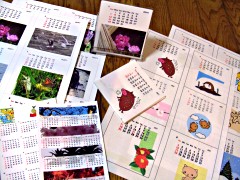 *「カレンダーを作ろう・・・」*
*「カレンダーを作ろう・・・」*
Excelを使って数字を作成。1年分のはそのまま印刷。 数字部分をWordに「形式を選択して貼り付け」ると画像データとして扱いやすくなります。 フロッピーサイズのカレンダー。A4用紙2枚に印刷。 デジカメの写真やクリップアートを使って。《データ-pdf》 【手前】葉書サイズの1年分も便利。好きな写真や絵を使って。写真の透かしはワードでウォッシュアウトを使うと簡単。 (光沢紙・ファイン紙など使用) 【参考】カレンダーを作ろう! 「はじめてのパソコン手芸」へ |
 *「コイノボリ・・・」*
*「コイノボリ・・・」*
オートシェイプで書いたコイノボリ。(直線・基本図形など利用) クロスや紙に印刷して。モビールにしてもかわいい! (普通紙・コットンクロス使用) |
 *「お雛様・・・」*
*「お雛様・・・」*
ペイントやオートシェイプで書いたお雛様。 クロスや紙に印刷して。天秤モビールにしても。小さいのは、ストラップでもかわいい! (光沢紙・コットンクロス使用) |
|
|
|
|
*「写真を飾る・・・」* 旅行やテーマを決めて写真を飾って。
【左】A4の写真用紙にWordで画像を配置。画像の挿入や、塗りつぶし効果を使うと写真の切り抜きも簡単。背景色にもこだわって。 「三都物語」?・・・奈良・神戸・大阪の今年の桜です。(京都の変わりに奈良ですが・・・。) (「はじめてのパソコン手芸」の「スクラッブプッキング風」もご参考に!) 【右】A4用紙に印刷して、ミニ本にも。(大きさH6.5×W7cm)Wordで配置。 貼り合わせ方を変えるとスタンド式にも。こんな風にも・・・。 (ファイン紙・写真用紙など使用) | |
|
|
|
*「カレンダーを作ろう・・・」*
Excelを使って数字を作成。1年分のはそのまま印刷。 数字部分をWordに「形式を選択して貼り付け」ると画像データとして扱いやすくなります。 【左】フロッピーサイズのカレンダー。A4用紙2枚に印刷。 デジカメの写真やクリップアートを使って。《データ-pdf》 【右】1年分も便利。葉書サイズやA4サイズに。 月の数字をワードアートで書いて背景に使って。 《データ-pdf》 (光沢紙・ファイン紙など使用) 【参考】カレンダーを作ろう! 「はじめてのパソコン手芸」へ | |
|
|
|
*「ミニ封筒とメモ用紙・・・」*
Wordを使って。オートシェイプで製図と絵を。 【左】ミニ封筒とミニ便箋。A4用紙に印刷。 《封筒データ-pdf》・《便箋データ-pdf》 【右】A4用紙に印刷して。小さいメモ帳に。 中央2P分に切込みを入れて折りたたみます。 《メモデータ-pdf》 (普通紙・ファイン紙など使用) | |
 *「画像を飾ろう!・・・」*
*「画像を飾ろう!・・・」*
見た目は、ちょっとわからないけど・・・。 【左列】Wordで印刷。素材も印刷して、スクラップブッキングしたもの。 素材も好きな色や絵で印刷。シールを使うと手軽に・・・。 【右列】Wordのオートシェイプや画像の挿入などを使って写真をレイアウト。 スクラップブッキング風に。リボンやシールなど後で少し手を加えて。 《全体拡大》 (光沢紙・シール紙など使用) 【参考】写真を飾ろう!スクラップブッキング。 「はじめてのパソコン手芸」へ |
 *「小さな額・・・」*
*「小さな額・・・」*
100円ショップで見つけたシンプルな額に飾りつけ。Wordで書いた図形をプラシートでボタンに。 パンチであけた穴の部分も捨てずに使って。夏らしい写真を入れてみてね。 子どもたちとパソコンでお絵かきをして、ボタンにしてもかわいいかも・・・ 《部分拡大》(プラシート使用) |
 *「夏の3Dとリース・・・」*
*「夏の3Dとリース・・・」*
スキャナのデータを3Dとリースに。 3Dは光沢紙に印刷。リースはコットンクロスでアートフラワーのように。小さいてんとう虫をとまらせました。 夏休みの自由工作にも・・・ 《部分拡大》(光沢紙・コットンクロス使用) | |||

「3D(シャドウボックス)」---Wordのオートシェイプを使って絵を。 【右】*「家・・・」* 図形を並べて家と木を。四角や楕円などを組み合わせて。 ≪部分拡大≫ 【左】 *「四季・・・」* 4つの窓の額に、春夏秋冬の景色を。 ≪全体≫・≪部分拡大≫ (「光沢紙・光沢ハガキ」使用) |

*「動物を描いて・・・」*---Wordのオートシェイプの図形を使って。 Wordのオートシェイプ図形でいろいろ絵を書くのも楽しい! そのまま印刷したり、3D額にしたり・・・。 ≪くまの3D≫ (「光沢紙・光沢ハガキ」使用) |

*「ひよこの3D額・・・」* 年賀状の絵だけを光沢ハガキに印刷。3D額に。 《部分拡大》 ひよこの羽を浮かした感じに。 (この3Dは元の絵は、年賀状。輪郭の手書きをスキャナで取り込んで色をつけました。) (「光沢ハガキ」使用) |

*「ミニノート・・・」* A4用紙で8ページのミニノート。長方形をきっちり並べて。出来上がったときのページ順を間違えないように。 《全体図》 身近な写真をお話にしてみました。子ども達の絵をお話にしてもいいかも。 (「A4ファイン紙」使用) |

*「酉年のぽち袋・箸袋・・・」* WORDオートシェイプの曲線でひよこを書いて。 (「初めてのパソコン手芸」もご参考に。) A4用紙に印刷して、ぽち袋や箸袋に。 ペイントで、羽やこまを書いて小さいシールにしました。 (「普通紙・ファイン紙」など使用) |
|
|
|
|
|
*「XMASに・・・」*
【左から】 「葉っぱの3D額」---ヒイラギを厚手の光沢紙に印刷して3Dに。葉っぱの表裏を考えて。艶出ししなくてもOK!額は木材を組んで。(「光沢紙」使用) 「ヒイラギのリース」---ヒイラギをリースに。中に小さいツリーを作って吊るしてあります。(「コットンクロス」使用) 「星のリース」---コットンクロスで小さい星を作ってリースの中央に。プラシートの葉っぱも飾って。木製クリップでオーナメントといっしょに飾り付け。(「コットンクロス・プラシート」使用) 「木製クリップ」---木製の洗濯バサミにプラシートのボタンを接着。いろいろ使えてかわいい。 (「プラシート」使用) |
|||
|
|
|
|
*「葉っぱのデータで・・・」*
スキャナで取り込んだ葉っぱのデータをいろいろな手芸に使ってみました。 【左】「リース」---葉っぱのアートにしてリースに。自然の白い実も使って。 (「コットンクロス」使用) 【中】「3Dの額」---少し厚手の光沢紙に印刷して3Dに。艶出ししなくてもOK!額は木材を同寸に切って組みます。《部分拡大》(「光沢紙」使用) 【右】「刺繍のタペストリー」---コットンクロスに印刷、刺繍をして。あまりたくさん刺してしまうと元の色が見えなくなるので、ほどほどに。葉脈をきれいに刺すとくっきりします。 《部分拡大》 プラシートの透明ボタンをボーダーの上下に使っています。 (「コットンクロス」使用) |
||

*「透明ボタン・・・」* プラシートで透明ボタンに。 半透明に仕上がるプラシートを見つけました。ボタンにしたら、透明でとても素敵!片面印刷でOK。上のタペストリーのボーダーに使っています。(焼き加減?に注意!) 《拡大》 (「プラシート・クイックアート社製」使用) |
|
|
|
|
*「写真を飾って・・・」* デジカメで撮りためた写真をいろいろに飾って・・・ 【左】「CDケースに飾って・・・」 空いているCDケースに大きさを合わせて印刷。パソコンショップで見つけたCD額に。あらかじめ飾りたい部分にCDのサイズの枠を入れておくといい。≪材料≫ 【中】「絵のように・・・」---ハガキに印刷、小さいイーゼルに立てて。 【右】「CDケース・・・」---CDケースも絵のようにイーゼルに飾って。 (「光沢紙」ほか使用) |
||

*「カップに・・・」* 100円ショップで買ってきたカップにアイロンプリント。 「左」普通のアイロンプリント用紙。プリントを水につけて印刷部分を剥がしオイルを薄く塗ったカップに貼り付け。オーブンで焼き付け。(これは、某雑誌に作り方が掲載されていた。)ちぎれ易いのと温度と時間に注意!あまり洗わない方がいいかも。 「右」色地用アイロンプリント用紙。これは試しにやってみたらうまくいった!剥がしたプリントを水につけてオイルを薄く塗ったカップに貼り付けてオーブンで焼き付け。そっと洗えば大丈夫。 どちらも食用ではないのであしからず。 《拡大》 (「アイロンプリント用紙」「色地用アイロンプリント用紙」使用) |

*「夏の花を“透明”にプリント・・・」* 「左」夏の花を透明ラベルに印刷。ペットボトルの底を2個ファスナーでつないで小物入れに。 耐水の用紙を使えば水に濡れても大丈夫。ペイントで絵を書いてもいい。透明になるので濃いめの色がお勧め。 「右」ビニールクロスを手縫いでバッグに。1cm間隔で錐などで穴をあけて毛糸針で。丈夫な糸(18番のレース糸使用)で綴じました。「転写シール」(タトゥーシール)を使ってみました。マットな仕上りに。 なければ、耐水シール(白でも透明でもいいみたい)を使って。 《拡大》 (「透明フィルムラベル」「転写シール」エーワン社製使用) |
|
|
|
*「シール紙で・・・」*
新学期。お名前シールを作りましょう。(いろいろギャラリー・クラフトの「シールソフト」や「はじめてのパソコン手芸・Wordでのシール作り方」もご参考に。) 「左」光があたると反射するシール。カバーシールがあるのでぬれても大丈夫。(「再帰反射シール(清原(株)社製)使用) 「右」ついでにWELCOMEプレートを。透明シールや白シールをタイルに張って。保護シールを貼れば外でも大丈夫。ワードアートで立体文字に。(透明・不透明シール使用) | |
*「小物を・・・」*



「左」ミニティッシュケースと給食袋。洗っても大丈夫なコットンクロスで。 「中」写真やイラストを使ってメモ用紙を。カードサイズやフロッピーサイズなど作っておくと便利。 「右」Wordでカードを。画像挿入・テクスチァ・オートシェイプ・クリップアートを使うと簡単に。 プレゼントに添えて。 (「コットンクロス・ファイン紙・普通紙」使用) |

*「同じ写真で・・・」* デジカメの写真をA4用紙いっぱいに印刷。 「左」ファイン紙で文庫本カバー。 「右」コットンクロスでミニ巾着袋。 出来上がりを考えて画像の配置と名前を入れる位置に注意。桜やお花畑がきれい。 (「ファイン紙・コットンクロス」使用) |

*「ラベル用ソフト・・・」*---ちょっとお勧め!手芸屋さんにあるかも。 ノーカットのシール紙やアイロン接着ラベルに印刷出来るソフトとシール・布ラベルのセット。 とっても使いやすいソフト(おまかせだけでなく自由に書いたり変更したり出来る。)でお試し用ラベル5枚がついていて、¥2,000。とってもお得! シルバーシールに印刷してプレゼントにも。もちろん、新学期には大活躍しそう。 (同じメーカーさんから、耐水シール・シルバーシール・アイロン転写などいろいろなシートも発売されています。) (清原(株)社製「お名前らくらくプリント」) |

*「ぽち袋を・・・」* Wordのオートシェイプで製図。お猿さんもオートシェイプで。 絵馬のような感じにラフィアで紐を。≪製図参考≫ (「ファイン紙」使用) |

*「紅葉の3Dを・・・」* スキャナで取り込んだ落ち葉を3Dに。 「エンボスシート」を使って、落ち葉の印象を。ゴールドとシルバーのラベルに落ち葉を印刷。アンティークな感じの縁取りに。額に入れずに飾ってみました。≪部分拡大≫ (サンワサプライ社「エンボスシート」・「金・銀ラベル」使用) |

*「もみじを・・・」* もみじのデジカメのデータをそのまま印刷して3Dに。 デジカメのアップで写して。光沢紙のつやをそのまま利用。 ≪部分拡大≫ (「光沢紙」「金・銀ラベル」使用) |

*「秋バラを1輪・・・」* バラのデジカメのデータを画像処理して絵画風にして3Dに。 ちょっと雰囲気が変わって。写真とは思えないでしょ? ≪部分拡大≫ (「光沢紙」「金・銀ラベル」使用) |
|
|
|
「クリスマスに・・・Ⅱ」---ちょっと小さなプレゼント。
【左】ペイントで書いた絵をゴールドとシルバーのラベル紙に印刷。 黒いタイルにレイアウト。《空き缶にも》 (「金・銀ラベル」使用) 【右】ドロウソフトでギフトボックスを製図をして「OHP用紙」に印刷。小さなプレゼントを入れて。 透明なので、ビーズの手作りアクセサリーなんか入れてね。 (もちろん厚紙でもOK。)《図》--A4サイズ (サンワサプライ社製「OHP用紙」使用---乾燥が速く耐久性がいいみたい。) |
|
|
|
|
「クリスマスに・・・Ⅲ」---オートシェイプで1/4の扇形を書いて星や月を散らしツリーを。
【左】厚紙に印刷。空いている所でカード、カットして立体カードに。(サンワサプライ社「厚紙」使用) 【右】同じ物を、OHP用紙に印刷して。 100円ショップのライトにのっけて。《図》--A4サイズ (サンワサプライ社「OHP用紙」使用) |
|

*「クラフトⅠ・・・」* お名前シールやお名前プラシート。メモと封筒。 デジカメの画像やデザイン文字など。同じデザインで素材を変えて。 〔簡単シールの作り方は「はじめてのパソコン手芸」に。〕 (紙シール・プラシート-AVERY製・普通紙使用) |

*「クラフトⅡ・・・」* デジカメの画像をマグネットに。これも同じデザインで素材を変えて。 冷蔵庫やロッカーにも。軽いメモなら押さえてくれる。 いろいろ並べ替えてもいいし。 (マグネット使用) |
|
|
|
|
「お正月・・・」---ペイントで羊の絵を書いて。
【左】 お正月に。ぽち袋・箸袋。名前を入れてあげてね。《拡大》 《図・ぽち袋横》・《図・ぽち袋縦》・ 《図・箸袋横》・《図・箸袋縦》 ギフトBOX・・・同じ絵で。 《拡大》 製図・作り方は「布にプリント」の「XMAS」に。 飾り・・・光沢シールに印刷しての飾りや、クロスに印刷して千両を。 《拡大》 【中】 羊さん・・・不織布に印刷。(羊の絵・デジカメで取った空の写真を合成。) 外表に縫い合わせ化繊綿を詰めて。周りをピンキング。 《拡大》 マウスパッドのカレンダー・・・不織布に印刷、コーティングしてあります。 【右】 カレンダーいろいろ・・・1年分を「A4用紙」や「ハガキサイズ」に。 フロッピーケースは、「ワード」で9×9.5cmの四角にレイアウトすると半年分ずつ出来ます。 カレンダー作り:数字は、「エクセル」で作って「ワード」に貼り付け。「形式を選択して貼り付け―図」で。 (不織布・コットンクロス・光沢シール・光沢紙ほか使用) |
||
|
|
|
「ユニホーム」---同じ7ヶ国のユニフォームを使って。
プレートに印刷して、紐をつけて吊るしましょう。
モビールのように飾っても・・・ (エイブリィ社製プラシート使用) (参考:アートとミニぐるみにもW杯のマスコットがあります。) |
|
|
|
|
「パンジーのシャドウボックス」
・・・スキャナで取り込んだパンジーの花を光沢紙に印刷。シャドウボックスにしました。 (はじめてのパソコン手芸の《シャドウボックスの作り方》をご参考に。) 艶出しを塗らなくてもきれいに出来ます。 花びらの重なりを考えて。やわらかい感じに仕上げます。 額は木切れをボンドで張り合わせて裏からホッチキスで止めます。100円ショップで探してもいいかも。 (光沢紙使用)(参考:アートとミニぐるみにもパンジーがあります。) 右--≪拡大≫ |
|

|

|
|
左―気に入った写真のカードとおそろいにパールのラベルに印刷。100円ショップの「CD缶」や「フロッピー・MOの空きケース」に張りました。かわいいプレゼントやCD・データを入れてあげて。おそろいのカードをそえて。
右―小さい箱とカードは光沢紙に印刷してあります。ドロウソフトで製図をして。アクセサリーや小物を入れて。 ≪図≫(パールラベル・光沢紙使用) | |

|

|
|
左―「小さい額」デジカメの写真やスキャナのデータをシャドウBOXに。100円ショップのかわいい額に入れてもいいみたい。
右―「カードやツリー」お気に入りの写真をカードに。中央のはコットンクロスの裏のシートで紙に印刷した葉をはさんでラミネート(アイロンで接着)してあります。右は紙に印刷した葉を透明シートにコラージュをして市販のラミネート紙で覆いました。 小さいオーナメント(刺繍をスキャナで取り込んでビーズなどをつけてあります。)をそえて。 (光沢ハガキ・コットンクロス他使用) | |

|

|
|
マグネットタイプのホワイトボード。冷蔵庫に貼っておくと便利。
(普通のインクジェット用マグネットにラミネートシールを貼ってもいい。) 「ペイント」で絵を書いてワープロソフトに挿入。ワープロソフトで簡単な線や図をいれて用紙設定をして印刷するとやりやすいですよ。 中央は薄い色の罫線にしておくといいみたい。絵を入れすぎると使いにくいかも。 《ワードを使って・給食袋の製図》参考に。 (エレコム社ホワイトシート使用)・・・マーカーもついています。 |
|

*「お名前シールとペン立て・・・」* <ノーカットのシール用紙>にワードで印刷しました。 (ノーカット紙の方が余白をとらないし好きな形に切れるのでお得!) ペン立ては「空き缶」を利用。シールの周りをピンキングはさみで切って。 お名前シールは、普通に名前を入力し、「記号と特殊文字」で、好みのマークを入れます。 フォントの中にいろいろ面白いマークがあるので見つけてね! また、「挿入-クリップアート」「挿入-図から」イラストなどを入れてもいいです。 名前・フォントなどは「置換」で一度に置き換えると便利です。 (はじめに表を作っておいて記号や文字を入れ、表を非表示にして印刷してもうまくいきます。) 注:(文字の大きさ---フォントサイズ1=0.35mmなのでフォントサイズ28くらいで約1cm。) (一太郎はmm単位でフォントの大きさが指定できる。) 注:(文字色を変えたいとき---横の行ではなく縦に(たとえばワンポイントの絵だけ色をつけたいなど)指定するには、Alt+ドラッグするとよい。) ノートの表紙用や住所入りなどいろいろ作っておくと便利。カッターで切るときれいですよ。また、100円ショップのピンキングハサミもいろいろな形があるのでカットするときに使うとおもしろいですよ! (シール用紙使用)---普通紙・光沢紙・透明・金銀パールなどいろいろ。水に強い耐水シールもありますよ。パソコンショップで探してみるとおもしろい! |

*「夏のシール・・・」* 「シール紙」(ラミネートシール用紙) ラミネートしてあるので水に濡れても大丈夫! 透明とホワイトがあるのでいろいろ使える。水筒にもOK! (クイックアート社製) [手に入らない場合は普通のOHPフィルムを使って印刷。ひとまわり大きいラミネート用紙で覆ってもうまくいきますよ!] |

|

|
|
左が透明タイプ。右がホワイトタイプ。
(100円ショップの小物を利用して。)≪図ウサクマ≫ |
ビニールのテーブルクロスを使っています。ミシンで仕上げ。 |

*「マウスパッド・・・」* B5サイズのマウスパッド。透明バッグのシールの写真を少し加工してみました。夏休みの絵でも描いてみては? カッターやハサミで簡単に切れてクッション製もあるのでコースターにしてもいいみたい!!! (エレコム社製使用)---メーカーさんによって厚みやクッション製が違うので比べてみてね。 |

*「プラシート」・・・*インクジェット用のプラシート。 オーブントースターで簡単に出来ますよ。 携帯ストラップやお名前タグなど。いろいろ使える! (鎖でつないだり紐をつけて。) 表と裏の絵をうまくあわせるのがコツ!!! ≪図ウサクマ≫ (端っこの印刷できない部分もマーカーペンで書いて使えますよ。) (エイブリィ社製プラシート使用) |

*「マグネットのカレンダー・・・」* (マグネットで自分のマークなんかを作っても面白いです。ロッカーにも貼れますよ。) インクジェットプリンタ用のマグネットシートで。 はさみで簡単に切れるので好きな形に出来ます。冷蔵庫にも貼れて便利! (A4・プリマグシート[ナカバヤシ]使用) |

|

|
名前やイニシャル、ワンポイントを印刷しておくといろいろ使えて便利。 (上-BJクロス。下-Tシャツ転写紙) |
シールも、名前・住所や、ノートの表紙用を。 (科目や学年組をいれて)(シール用紙使用) |

*「カレンダーを・・・」 *4月から始まるカレンダーを作っておくと新年度に便利ですよ!** 光沢紙やA3用紙で1年のカレンダーを。フロッピーサイズも便利です。 [エクセル]で数字を作って[ワード]に[形式を選択して(図)貼り付ける]と簡単。 好きなフォントにしたり、写真をいれてね。 半角数字で作ると欧文フォントが使えて面白いですよ。 (A4・A3用紙使用) |

「お正月飾り」 ・・・いろんなお正月の絵のデータを光沢シールに印刷。ワイヤーをはさんで。 (光沢シール紙使用) |

*「迎春・箸袋・・・」* 耐水紙や和紙を使って箸袋を。紙紐や水引でちょっと縛って。 名前を入れてあげてもいいかも! ●「ペイント」で絵を書いて「ワード」に挿入。図形描画を使って色付け・テキスト枠で文字を入れます。 A4サイズにし印刷すると簡単です。切り取って折ります。(A4で2組作れます。) ≪参照製図≫箸袋---(耐水紙・和紙使用) |

*「迎春・ぽち袋・・・」* 耐水紙や和紙を使ってぽち袋を。 「―――さんへ」とか名前も入れてあげるといいですね。 ●「ペイント」で絵を書いて「ワード」に挿入。図形描画を使って色付け・テキスト枠で文字を入れます。 A4サイズにし印刷すると簡単です。切り取って折り糊付けします。 (A4で2枚作れます。) ≪参照製図≫ぽち袋---(耐水紙・和紙使用) |

*「ヘビのカレンダー・・・」* 耐水布で作ってフィルムをアイロン接着してあるので水にも大丈夫! 周りをはさみで切ってもほつれてきませんよ。マウスパッドにも応用できます。 (A4・耐水布使用) |

|
 |
| *「シャドウBOX」*
「葉っぱ」と「楓」をシャドウBOXに。 重なりを考えて、立体的になるように。 葉脈のところを少し形をつけてね。左(11×11cm)右(10×10cm) 《部分拡大》(A4光沢紙使用) | |

|
 |
| *「シール」*
シールを使って、「うちわ」と「透明しおり」。 丸くデザインした光沢シールを厚紙に貼って。カッターで親指のところを切り取ってね。 好きな絵を描いてみて。 (「いろいろギャラリー」には普通のうちわもあります。) 葉っぱは雑草でも何でもいい!スキャナで取り込んでね。・・・で、 透明シールに印刷。透明シートに貼って、透明なしおりに。 (鏡面印刷すると裏から貼れていい。) 《材料》 | |

*「夏の窓に・・・」* 透明な素材に印刷して涼しげに。 「小さなパブミラー風」---(中央) 透明シールに印刷したステンシル風の絵を小さい鏡にはって。 「透明ガラス風」---(後ろの窓ガラス) OHPフィルムに印刷してBJクロスのはがしたあとの透明シートにはさんであります。 まわりには小さなシールもはってみて・・・ (透明シール・OHPフィルム用紙使用) |
 *「想い出の額」*
*「想い出の額」*
夏の想い出の写真や葉を、額に。 額は、蒲鉾の板で出来ています。 (蒲鉾板4枚を組み合わせて、裏から開いたままのホッチキスで止めると簡単。) 右:「夏の葉」スキャナで取り込んだ葉っぱを光沢ハガキに印刷して3Dアートに。 まわりの葉っぱの柄は、アイロンプリントをして。 (拡大)(光沢ハガキ・Tシャツ転写紙使用) 《アート》 左:「ひまわり」ヒマワリの写真を花・花芯・葉の色に分けて使用しています。 ドロウソフトで輪郭を作っておきタイル状に色をいれ、切り取って花に仕上げます。 ホントの花の色に近いものが出来ます。 (拡大)(BJクロス使用) |

|

|

|
市販のキットもあるけれど、広告のうちわを水につけて剥がして使えばOK! A4サイズのシール用紙にスキャナで取り込んだ輪郭に合わせて画像やイラストを印刷して。 裏表で違う絵にしてもいい。 透明シール用紙を使えば、いっそう涼しく!! 間に小さなカットもはさめて、スケルトン風にも!! (左:夏の葉っぱを合成。 右:ちょっと見にくいけど水族館の写真です。) (A4シール用紙・透明シール用紙使用) |
光沢はがきに印刷してシャドウ・ボックスに(3枚程度でOK!) 《材料》3D用シリコン・カッター・ピンセット・爪楊枝など (光沢はがき使用) (「クラフト」の「ガーベラのBOX」に少し詳しい作り方があります。初めてのパソコン手芸からもいけます。) 葉っぱや花などを重ねるようにすると立体感が出ます。 左-「ポケモンの雨やどり」 《拡大》 (市販のCD-ROMデータから) 右-「うさぎの野原」 《拡大》(年賀状の絵から) (光沢はがき使用) |
耐水紙に印刷してデコパージュに(1枚でOK!) 《材料》木工ボンド・カッター・ハサミ・タイルなど (ゼネラル社製超耐水ハガキ使用) 写真のデータを少し絵のように加工して。 花芯のところは下に厚紙を重ねて木工用ボンドで貼って少し厚みを出します。 手前の花はカッターで一度切ってから貼って立体的に。 デコパージュ用のつや出し(なければ透明マニキュア)で仕上げ。 花芯の《拡大》 |

*「カレンダー」* 2000年のカレンダーを。お気に入りの写真や絵をいれて。 数字は表計算のソフトで作ると便利です。 後ろの1年分は出来ればA3用紙で印刷して。 1ヶ月ごとのものはハガキサイズとフロッピーサイズ。 手前左(ハガキサイズ・・・BJクロスのはがした後のシートでケースを作ってあります。) 手前右(フロッピーサイズ・・・A4用紙に6ヶ月分ずつ印刷して切ります。フロッピーのケースにいれて。) 「フロッピーサイズ」 (コピー用紙使用) |

*「ぽち袋」* お年玉のぽち袋もお手製で。 A4用紙で2枚出来ます。 辰年の「タッツー」をいれました。 (コピー用紙使用) |

|

|
手持ちのソフトで「my便箋」を。 余ったインクで柄を印刷しておいて裏に罫線だけいれてもいい。 罫線だけのデータを作っておいて、季節のカットをいれて印刷。 (お揃いの封筒も作っておくと便利。) 《少し詳しい作り方へ》 《ラッピングペーパーの印刷》 和紙の封筒も参考に。 (コピー用紙使用) |
デジタルビデオで撮影した談山神社の紅葉を光沢はがきに印刷。シャドウボックスに。(3枚使用)屋根などに少し折りを入れて立体感を。 (光沢はがき使用) |
 |
 |
好みの形で」 干支の絵の形に切り抜いて1年カレンダーに。 滑りが良くてとても使いやすい。カッターで簡単に切り取れます。 (マウスパッドキット使用) 「寅」・「うさぎ」 |
使う場所に合わせて」 置く場所に合わせて縦長や小さいサイズを。好きな写真を額縁風に。我が家のハムスターの写真をアルバム風に。 (マウスパッドキット使用) B5サイズです。 |

|

|

|
アイロンプリント用紙で名前を印刷して。 割り箸にアイロンプリントしてもOK!子どもたちのパーティに。 (Tシャツ転写紙使用) |
柄の和紙と、無地の鳥の子紙を重ねてカードに。 ハートのカットの他にメッセージや名前も印刷して。 少し厚めの普通紙でもOK! (コピー用紙、ワープロ紙・和紙など使用) |
ドロウソフトで製図して。 熨斗や干支、子どもの好きなキャラクタを印刷して。切り取って糊付け。 ミニ封筒にもどうぞ。《ポチ袋の製図》 (コピー用紙、ワープロ紙・和紙など使用) |
 |
 |
 |
クリスマスツリーのシャドウボックス。 額のまわりのヒイラギの柄(INDEXのラインの絵です。)はアイロンプリントで。布と違ってすごく滑るので、アイロンで転写するときは、要注意!!! (Tシャツ転写紙・光沢はがき使用) |
空きビンにもおしゃれを。広口のものは、ろうそく立てにも、、、。 (透明シール使用) |
《少し詳しい作り方へ》 |

|
 |
 |
お気に入りの写真データを光沢はがきに印刷。シャドウボックスに。 (光沢はがき使用) 《シャドウボックス作り方》 |
年賀状の絵の部分をシャドウボックスに。 (光沢はがき使用) 《もとの年賀状》 |
年賀状の絵の部分をシャドウボックスに。 (光沢はがき使用) 《もとの年賀状》(「キャノンワンダーBJアートグランプリ1997」で入選をいただきました) |
|
「使った素材」
...コピー用紙・普通紙・越前和紙 ...マウスパッド・キット...キャノン製(MK-101)・エレコム製(MP-052)他 ...光沢はがき...サンワサプライ社・ゼネラル社製・キャノン製(KH-201N)など ...プリマグシート...ナカバヤシ他(各社出ています。) ...シール用紙・透明シール用紙・金銀ラベルなど(各社) (A4・葉書サイズのノーカットのラベル紙が便利。サンワサプライ社・エーワン社など) ...ラミネートシール用紙(ホワイト・クリア)...クイックアート社製 ...プラシート紙...エイブリィ社製 ...OHP用紙...サンワサプライ社製 ...エンボスシート...サンワサプライ社 ...シールソフト...清原(株)製 ...透明フィルムラベル・転写シール ...アイロンプリント用紙・色地用アイロンプリント用紙...サンワサプライ社製 「使ったプリンタ」 ...インクジェット・プリンタ(キャノン・エプソン) 「使ったソフト」 ...WINDOWS「アクセサリ-ペイント」 ...「ワード」・「エクセル」など。 ...G.CREW(メッツ)-輪郭、色、絵などレイヤに分けて編集。絵を描くのも便利。 ...Paint Shop Pro(P&A)-画像処理も簡単で使いやすい。 |